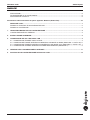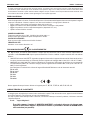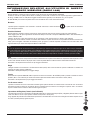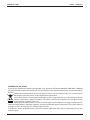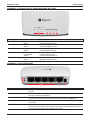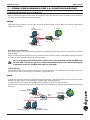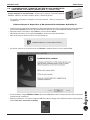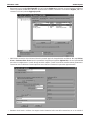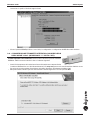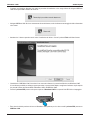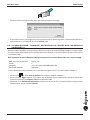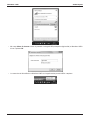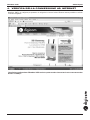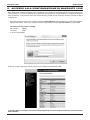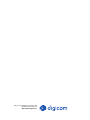WaveGate 150R
Guida Rapida
rev. 1.0 del 04/2010
Wireless ROUTER 150N
Velocità e copertura maggiorata
Massima sicurezza preconfigurata Wireless
Configurazione semplice ed immediata
Adatto con tutti gli operatori
Prestazioni Superiori


I
WaveGate 150R Guida Rapida
INDICE
PRECAUZIONI .................................................................................................................................................II
DICHIARAZIONE CE DI CONFORMITA'.......................................................................................................... II
AssIsTENZA E CONTATTI ..............................................................................................................................II
Informazioni relative all’utilizzo di questo apparato Wireless (Radio LAN) ..................................................... III
WAVEGATE 150R .............................................................................................................................................1
PANNELLO FRONTALE E DEsCRIZIONE DEI LED .......................................................................................2
PANNELLO POsTERIORE ..............................................................................................................................2
1. CENNI PRELIMINARI PER LA CONFIGURAZIONE ...................................................................................... 3
CONFIGURAZIONE DEL FIREWALL ...............................................................................................................3
2. INSTALLAZIONE HARDWARE ........................................................................................................................ 4
3. CONNESSIONE DEL PC A WaveGate 150R .................................................................................................. 4
3.1. CONNEssIONE TRAMITE CAvO DI RETE .............................................................................................4
3.2.
CONNEssIONE TRAMITE INTERFACCIA WIRELEss UsB WAvE 150 NANO (WINDOWs 7 / vIsTA / XP)
. 5
3.3. CO
NNEssIONE TRAMITE INTERFACCIA WIRELEss UsB WAvE 150C (WINDOWs 7 / vIsTA / XP) . 7
3.4. CONNEssIONE TRAMITE INTERFACCIA WIRELEss GENERICA (WINDOWs 7) ............................... 9
4. VERIFICA DELLA CONNESSIONE AD INTERNET ...................................................................................... 11
5. ACCESSO ALLA CONFIGURAZIONE DI WaveGate 150R .......................................................................... 12

II
WaveGate 150R Indice - Premessa
È vietata la riproduzione di qualsiasi parte di questo manuale, in qualsiasi forma, senza esplicito consenso scritto della Digicom S.p.A.
Il contenuto di questo manuale può essere modificato senza preavviso. Ogni cura è stata posta nella raccolta e nella verifica della
documentazione contenuta in questo manuale, tuttavia la Digicom non può assumersi alcuna responsabilità derivante dall’utilizzo della
stessa. Tutte le altre marche, prodotti e marchi appartengono ai loro rispettivi proprietari.
PRECAUZIONI
Al fine di salvaguardare la sicurezza, l’incolumità dell’operatore e il funzionamento dell’apparato, devono essere rispettate le seguenti
norme per l’installazione. Il sistema, compresi i cavi, deve venire installato in un luogo privo o distante da:
• Polvere,umidità,caloreelevatoedesposizionedirettaallalucedelsole.
• Oggetticheirradianocalore.Questipotrebberocausaredannialcontenitoreoaltriproblemi.
• Oggetticheproduconounfortecampoelettromagnetico(altoparlantiHi-Fi,ecc.)
• Liquidiosostanzechimichecorrosive.
CONDIZIONI AMBIENTALI
Temperatura ambiente da 0 a +50°C Umidità relativa da 20 a 80% n.c.
Si dovrà evitare ogni cambiamento rapido di temperatura e umidità.
PULIZIA DELL’APPARATO
Usate un panno soffice asciutto senza l’ausilio di solventi.
VIBRAZIONI O URTI
Attenzione a non causare vibrazioni o urti.
DICHIARAZIONE DI CONFORMITA'
Noi,DigicomS.p.A.ViaVolta39,21010CardanoalCampo(VA)Italydichiariamosottolanostraesclusivaresponsabilità,che
il prodotto a nome WaveGate 150R al quale questa dichiarazione si riferisce, soddisfa i requisiti essenziali della sotto indicate
Direttive:
• 1999/5/CEdel9marzo1999,R&TTE,(riguardanteleapparecchiature radio e le apparecchiature terminali di telecomunicazione e
ilreciprocoriconoscimentodellaloroconformità),DecretoLegislativodel9maggio2001,n.269,(G.U.n.156del7-7-2001).
• 2005/32/CEdel6luglio2005,EuP,(relativaall'istituzionediunquadroperl'elaborazionedispecicheperlaprogettazione
ecocompatibiledeiprodotticheconsumanoenergia),DecretoLegislativodel6novembre2007,n.201,(G.U.n.261del9-11-
2007),erelativiregolamenti.
Come designato in conformità alle richieste dei seguenti Standard di Riferimento o ad altri documenti normativi:
EN301489-1
EN301489-17
EN 300 328
EN 55022
EN 55024
EN60950-1
Questaapparecchiaturapuòessereutilizzataneiseguentipaesi:IT,DE,ES,PT,BE,NL,GB,IE,DK,GR,CH
ASSISTENZA E CONTATTI
LamaggiorpartedeiproblemipuòessererisoltaconsultandoilcapitoloF.A.Q.delmanualeutente,oppurefacendoriferimento
allasezioneSupporto>F.A.Q.presentesulnostrositowww.digicom.it.
Se, dopo un’attenta lettura delle procedure ivi descritte, non riusciste comunque a risolvere il problema, vi invitiamo a contattare
l’assistenza Digicom.
E-mail: suppor[email protected]
È possibile stampare il modulo di “RICHIESTA ASSISTENZA” scaricandolo dal nostro sito Internet www.
digicom.it nella sezione Supporto > Riparazioni e Garanzia, o prelevando il file PDF dal CD-ROM incluso
nella confezione (ove presente).

III
WaveGate 150R Indice - Premessa
INformazIoNI rElatIvE all’utIlIzzo DI quEsto
apparato WIrElEss (raDIo laN)
QuestoapparatoèconformeairequisitiessenzialiedaglialtriprincipisancitidallaDirettiva1999/5/CE.
Pertanto,inaccordoconquantoprevistodall’art.6.3delD.Lgs.9.5.01n.269,siinformachel’usodiquestoapparatoèregolamentatoda:
D.Lgs1.8.2003,n.259,art.104(attivitàsoggetteadautorizzazionegenerale)eart.105(liberouso),perusoprivato.
D.M.28/5/03,perlafornituraalpubblicodell’accessoR-LANalleretieserviziditelecomunicazione.
Marcatura
Il prodotto riporta sull’apparato, sulla confezione e sul libretto di istruzioni, il simbolo di allarme in quanto esiste una restrizione
all’uso dell’apparecchiatura.
Restrizioni Nazionali
Questoprodottoèsoggettoarestrizioninazionaliperl’utilizzoall’internodellacomunitàeuropeaedaltripaesiextracomunitari.
Nellamaggior parte dei paesiappartenentialla ComunitàEuropea labanda di frequenza2400-2483,5 MHzèstata liberalizzataper
l’utilizzodiWirelessLAN.
Tuttavia in alcuni paesi vigono delle restrizioni sull’uso di frequenze, canali, potenza emessa o utilizzo in aree pubbliche.
Diseguitounalistadirestrizioniesistentialmomentodellaredazionediquestodocumento.Lalistapotrebbemodicarsiedevolverenel
tempo, perciò consigliamo l’utilizzatore ad informarsi presso gli organi e le autorità competenti in ambito locale sullo stato ultimo della
regolamentazioneperl’utilizzodellefrequenzeWirelessLAN2.4GHz.
Note
PurnonappartenendoallaComunitàEuropea,ipaesi:Norvegia,SvizzeraeLiechtensteinapplicanoladirettivaeuropea1999/5/EC.
Ilimitimassimiperlapotenzairradiatasonodi100mWspecicatiinEIRP(EffectiveIsotropicRadiatedPower)adeccezionedeipaesi
dovesonoprevistedellelimitazionisullapotenzairradiata.IllivelloEIRPdiundispositivopuòesserecalcolatosommandoilguadagno
dell’antennautilizzata(specicatoindBi)alvaloredellapotenzaemessadisponibilealconnettored’antenna(specicatoindBm).
Italia
QuestoprodottoèconformeallaspecichediInterfacciaRadioNazionalierispettailPianoNazionalediripartizionedellefrequenzeinItalia.
Senonvieneinstallatoall’internodelpropriofondo,l’utilizzodiprodottiWirelessLANrichiedeuna“AutorizzazioneGenerale”.
Consultareilsitohttp://www.comunicazioni.it/itpermaggioriinformazioni.
Belgio
IlBelgianInstituteforPostalServicesandTelecommunications(BIPT)deveessereinformatodiqualsiasilinkWirelessinOutdoorche
raggiunga un raggio superiore ai 300 metri.
Consultareilsitohttp://www.bipt.bepermaggioridettagli.
Francia
Nellabandadifrequenza2400-2483,5MHzlapotenzadiemissioneèlimitataa10mWEIRPquandoilprodottoèutilizzatoinesterno
(Outdoor).Noncisonorestrizioniperl’utilizzonellarestantepartedellabanda2.4Ghzonell’utilizzoininterni(Indoor).
Consultareilsitohttp://www.arcep.frpermaggioriinformazioni.
Uso di antenne esterne
Il prodotto è conforme alle norme e limiti della normativa vigente quando utilizzato con l’antenna fornita a corredo. Nel caso di rimozione
dell’antenna originale ed utilizzo di una antenna diversa, l’utilizzatore deve assicurarsi di non infrangere o superare i limiti o le restrizioni
imposte in ambito interno ed esterno dalle normative vigenti nel paese.
Impostazione del Regulatory Domain (canali utilizzabili)
Iprodottivengonoforniticonl’impostazionedelRegulatoryDomainperlaComunitàEuropea(ETSI).IlRegulatoryDomaindeniscequali
canalisonoammessiall’usoinquelspecicocontestolocale(Paeseolistadipaesi).
Pergliapparatichepermettonolamodicaditaleimpostazione,l’utilizzatoredeveassicurarsidinoninfrangerelelimitazioniimpostesull’uso
deicanali(erelativepotenze)vigentinelpaese.

IV
WaveGate 150R Indice - Premessa
INFORMAZIONE AGLI UTENTI
aisensidell’art.13delDecretoLegislativo25Luglio2005,n.151“AttuazionedelleDirettive2002/95/CE,2002/96/CEe2003/108/
CE,relativeallariduzionedell’usodisostanzepericolosenelleapparecchiatureelettricheedelettroniche,nonchèallosmaltimento
deiriuti”.
Il simbolo del cassonetto barrato riportato sull’apparecchiatura o sulla sua confezione indica che il prodotto alla fine
della propria vita utile deve essere raccolto separatamente dagli altri rifiuti.
L’utentedovrà,pertanto,conferirel’apparecchiaturagiuntaanevitaagliidoneicentridiraccoltadifferenziatadeiriuti
elettronici ed elettrotecnici, oppure riconsegnarla al rivenditore al momento dell’acquisto di una nuova apparecchiatura
di tipo equivalente, in ragione di uno a uno.
L’adeguataraccoltadifferenziataperl’avviosuccessivodell’apparecchiaturadismessaalriciclaggio,altrattamentoeallo
smaltimento ambientalmente compatibile contribuisce ad evitare possibili effetti negativi sull’ambiente e sulla salute e favorisce il
reimpegnoe/oriciclodeimaterialidicuiècompostal’apparecchiatura.
Losmaltimentoabusivodel prodottodapartedell’utentecomportal’applicazionedelle sanzioniamministrativeprevistedalla
normativa vigente.

1
WaveGate 150R Guida Rapida
WaveGate 150R
Gentile Cliente,
la ringraziamo per la fiducia accordataci nell’acquistare
prodotti Digicom.
Questa Guida Rapida descrive i passaggi fondamentali per
la configurazione del dispositivo nella funzionalità di Router/
Firewall con Access Point integrato.
Nel Cd-Rom all’interno della confezione è disponibile
il Manuale Operativo completo del prodotto dove poter
consultare le configurazioni alternative, tra cui:
• ModalitàSoloAccessPoint
• ModalitàAccessPointClient
• ModalitàRepeater
• ModalitàAccessPoint+repeater
Nelleimpostazionidifabbrica,WaveGate150Rèconguratocomesegue:
Indirizzo IP di WAN: impostato in DHCP Client
Indirizzo IP di LAN: 192.168.10.1
Subnet mask: 255.255.255.0
DHCP Server in LAN: attivo
SSID: Digicom_150
Crittografia interfaccia Wireless: attiva con crittografia WPA-WPA2 Mixed - AES
Password di crittografia: digicom150
ParametriperilloginallacongurazionetramiteInterfacciaweb:
nome utente: admin
password: 1234
Per comodità, per indicare il modem connesso alla porta WAN, questo verrà convenzionalmente chiamato “Modem xDSL”,
indipendentemente dalla sua tipologia (ADSL, HDSL, SDSL, Cable o altra tecnologia similare).

2
WaveGate 150R Guida Rapida
PANNELLO FRONTALE E DESCRIZIONE DEI LED
LED STATO DESCRIZIONE
1 LAN4-1 Acceso Connessione LAN attiva
Spento Connessione LAN non attiva
2 WAN Acceso Connessione WAN attiva
Spento Connessione WAN non attiva
3 WPS Lampeggiante Procedura WPS in esecuzione
Spento Procedura WPS non attivata
4 WLAN Acceso Client Wireless connesso
Lampeggiante Interfaccia Wireless attiva
Spento Interfaccia wireless disattivata
5 PWR Acceso WaveGate 150R avviato
Spento WaveGate 150R non avviato
PANNELLO POSTERIORE
DESCRIZIONE
1 WPS Pulsante WPS per attivare la procedura di configurazione automatica della crittografia wireless
sui client.
2 Reset Pulsante di reset. Premendo il pulsante per più di 10 secondi il dispositivo viene riavviato
caricando le impostazioni di fabbrica.
3 LAN1-4(10/100BaseT) Porte LAN. Usare i normali cavi LAN (CAT5 per 100Mbps). Tutte le porte sono in grado di gestire
la negoziazione automatica della velocità e selezione automatica porta MDI/MDI-X
4 WAN(10/100BaseT) Porta per la connessione del modem xDSL. Usare il cavo fornito con il modem o un normale
cavo di LAN.
5 POWER Ingresso per il cavo proveniente dall’alimentatore. Utilizzare unicamente l’alimentatore fornito nella
confezione. L’utilizzo di alimentatori diversi può comportare il danneggiamento del dispositivo
con conseguente invalidazione delle condizioni di garanzia.
2 43 51
2
4 53
1

3
WaveGate 150R Guida Rapida
1. CeNNI PReLIMINaRI PeR La CONFIGURaZIONe
CONFIGURAZIONE DEL FIREWALL
Questa sezione descrive gli scenari della vostra rete LAN, prima e dopo l’inserimento del Firewall, fornendovi le indicazioni principali
necessarie alla corretta impostazione dell’intero sistema.
PRIMa
Ipotizziamo la tipica situazione di una rete LAN che accede ad Internet tramite un router ADSL. Tutto il sistema è già installato,
configurato e funzionante.
Internet
LAN WAN
10.0.0.1
255.0.0.0
10.0.0.2
Def.Gateway= 10.0.0.1
10.0.0.3
Def.Gateway= 10.0.0.1
Router xDSL o
borchia Fastweb
GliIndirizziIPelaSubnetMask
Nell’esempio illustrato, tutti i computer della rete LAN hanno un indirizzo IP appartenente alla stessa classe 10.0.0.x con Subnet
Mask 255.0.0.0.
Affinchè i computer possano comunicare tra di loro tramite il protocollo TCP/IP, gli indirizzi e Subnet Mask assegnati alle stazioni
di rete devono necessariamente appartenere alla stessa classe.
N.B. La configurazione degli indirizzi IP delle stazioni di rete, viene generalmente gestita dal DHCP Server
del router ADSL. In alcuni casi, può essere eseguita manualmente in modo statico. Questa Guida Rapida,
fa riferimento ad una rete con DHCP Server attivo sul router ADSL.
IlDefaultGateway
Il Router ADSL svolge la funzione fondamentale di fornire l’accesso ad Internet a tutti i componenti della rete LAN, pertanto ne è
la “porta di uscita” verso il mondo esterno, in altre parole, il Gateway della rete.
DOPO
La caratteristica principale del Firewall è quella di interporre una “barriera” a protezione della rete locale, tra la LAN (Local Area
Network) ed il mondo esterno, convenzionalmente chiamato “WAN” (Wide Area Network).
Il Firewall considera i due network LAN e WAN come due reti separate e distinte aventi indirizzi diversi.
Per questo motivo, inserendo il Firewall nella nostra rete sarà necessario modificare gli indirizzi IP della parte LAN come di seguito
descritto (1).
Internet
LAN
192.168.10.1
255.255.255.0
WA N
10.0.0.2
DefGateway=10.0.0.1
10.0.0.1
255.0.0.0
192.168.10.4
Def.Gateway= 192.168.10.1
192.168.10.2
Def.Gateway= 192.168.10.1
192.168.10.3
Def.Gateway= 192.168.10.1
WaveGate 150R
Router xDSL o
borchia Fastweb

4
WaveGate 150R Guida Rapida
(1) Se avete libero accesso alla configurazione del Router ADSL ed avete ben compreso la descrizione della sezione “DOPO”,
potete anche optare per l’alternativa di lasciare invariata la configurazione dell’intera LAN ma modificare opportunamente l’indirizzo
IP del Router ADSL.
GliindirizziIPdiLAN
Nell’esempio illustrato, tutti i computer della rete LAN dovranno modificare le proprie impostazioni per “passare” alla nuova classe
di indirizzi 192.168.10.x e Subnet Mask 255.255.255.0. Nella sezione di LAN del WaveGate 150R è presente e già configurato un
DHCP Server che consente la configurazione automatica degli indirizzi IP delle stazioni di rete.
IlDefaultGateway
Il Firewall svolgerà ora la funzione di punto di accesso verso il mondo esterno e pertanto diventerà il nuovo Gateway della rete.
Resta ora da configurare il “lato WAN” del Firewall per farlo comunicare con il Router ADSL.
Lasciando invariata la configurazione del router ADSL, e quindi mantenendo attivo il DHCP Server del router ADSL, l’impostazione
della porta WAN del Firewall andrà a “sostituire” quella che era l’impostazione di una stazione di rete LAN, prima dell’inserimento
del Firewall stesso. Per facilitare la configurazione della rete, nelle impostazioni di fabbrica il WaveGate 150R è configurato con
la sezione di WAN predisposta per assumere un indirizzo IP in automatico da un DHCP Server, che in questa situazione è il
router ADSL.
NelcasoincuinonsiaattivoilDHCPServersulrouterADSLènecessarioconguraremanualmentel’interfacciaWAN
delWaveGate150R.Fare riferimentoal ManualeOperativocompleto presentenel Cd-romper accedereal menùdi
configurazione del dispositivo.
2. INStaLLaZIONe HaRDWaRe
• Posizione
Scegliere una locazione che sia vicina:
• almodemorouterxDSL
• allareteelettrica220V
• adunoswitchopresadireteRJ4510BaseTo100BaseT
• inunaposizionecentralerispettoallareteWirelesschesivuolecreare.
• Collegareildispositivoall’alimentatorefornitonellaconfezione(5Vdc)
VericarechedopounatrentinadisecondisiaaccendailledPWRelampeggiilledWLAN.
• CollegarelaportaWANdelWaveGate150RadunadelleporteLANdelrouterxDSL,tramiteuncavodireteEthernet
CAT.5(diritto)
VericarechesiaccendailledWAN.
3. CONNeSSIONe DeL PC a WaveGate 150R
La connessione di un computer a WaveGate 150R può avvenire tramite cavo di rete (paragrafo 3.1), oppure tramite interfaccia
Wireless (con Usb Wave 150 Nano paragrafo 3.2, Usb Wave 150C paragrafo 3.3 e con altre interfacce Wireless paragrafo 3.4).
A seconda del tipo di connessione che intendete effettuare, consultate il paragrafo relativo.
3.1. CONNESSIONE TRAMITE CAVO DI RETE
WaveGate150Rdisponedi4porteLANutilizzabiliperlaconnessionedirettadi4stazionidirete(conunHUB/Switchdireteè
possibile aumentare il numero di stazioni di rete collegabili).
• Collegateun’estremitàdelcavodiretefornitoindotazionealconnettoreRJ45dellaschedadireteequipaggiatasulvostro
desktop o laptop.
• Collegatel’altraestremitàdelcavodireteadunodeiquattroconnettoriLANdiWaveGate150R.
• VericatecheilledLAN1-LAN4,relativoallaportaEthernetutilizzataperlaconnessionediWaveGate150RconilPC,si
accenda in modo fisso.
Se dovete connettere delle stazioni di rete Wireless a WaveGate 150R, passate al paragrafo 3.2, 3.3 o 3.4 altrimenti potete già
verificare che il computer navighi su internet come indicato nel capitolo 4.

5
WaveGate 150R Guida Rapida
3.2. CONNESSIONE TRAMITE INTERFACCIA WIRELESS
USB WAVE 150 NANO (WINDOWS 7 / VISTA / XP)
Se avete acquistato la versione Bundle e all’interno della confezione è presente l’adattatore
USB Wave 150 Nano è necessario installare i driver e il software di gestione.
• Perutilizzare correttamenteildispositivoènecessarioinstallarei drivered un’utilityperla
congurazione.
!!! Non collegate il dispositivo al PC prima dell’installazione dell’utility !!!
• InseriteilCd-romnellettoredelPCedeseguiteconidirittidiamministratore(fareclickconiltastodestrodelmouse)ilprogramma
di installazione setup.exespecicoperognisistemaoperativopresentenellacartellaUSBWave150Nano/Drivers.
• Nellaprimanestra,selezionatelalinguaItalianoecliccateilpulsanteAvanti.
• Nellanestrasuccessiva,cliccateilpulsanteInstallaperavviarelaproceduradiinstallazione.
• Dopoalcuniistantiunanestraavviseràl’iniziodell’installazione.
• Serichiesto,vericatechesiaselezionatalavoceRiavviareilcomputeradessoecliccateilpulsanteFine.
• Ariavvioterminato,collegateUSB Wave 150 NanoadunaportaUSB2.0liberadelPC.Ilsistemaoperativorileveràeterminerà
automaticamentel’installazione.
• Effettuatal’installazione,ènecessariocongurareUSBWave150percollegarsiallareteWireless.Avviatel’utilitydigestione
tramitel’icona che è stata creata sul desktop.

6
WaveGate 150R Guida Rapida
• SelezionateilmenùatendinaRetidisponibili. Cliccate il pulsante Aggiorna per effettuare una scansione delle reti Wireless
rilevateinprossimitàdiUSBWave150Nano.Alterminedellascansione,selezionatelareteWirelessDigicom_150 a cui
connettersi e cliccate il pulsante Aggiungiaprolo.
• Nellenestrasuccessiva,vienerichiestodiinserireiparametrilegatiallacrittograadellareteWireless.NeicampiChiave
di rete e Confermachiavedirete inserire la password di crittografia pre-impostata (digicom150) e cliccare il pulsante OK
per salvare la configurazione e il profilo. Ad ogni avvio del computer, il profilo viene attivato automaticamente garantendo la
connessione alla rete Wireless in modo trasparente senza effettuare nuovamente la procedura appena descritta.
• Attenderealcuni istanti e vericare chevenganofornite informazionisullo statodella connessione,tra cuila velocitàdi

7
WaveGate 150R Guida Rapida
connessione, la qualità e il livello del segnale rilevato.
• CliccateilpulsanteChiudiperridurreaiconal’utility.LacongurazioneecongurazionediUSBWave150èterminata.
3.3. CONNESSIONE TRAMITE INTERFACCIA WIRELESS
USB WAVE 150C (WINDOWS 7 / VISTA / XP)
SeaveteacquistatolaversioneBundle e all’interno della confezione è presente l’adattatore
USBWave150Cènecessarioinstallareidrivereilsoftwaredigestione.
• InseriteilCd-rompresentenellaconfezionanellettoreCd-romdelvostrocomputer.Avviate
(inambienteWindowsVistaconidirittidiamministratore)illesetup.exe presente nella cartella Usb Wave 150C del cd-rom
per avviare la procedura guidata di installazione del software di gestione dell’adattatore Usb Wave 150C.
• Nellaprimanestra,indicateilpercorsodoveinstallareilsoftwaredigestioneecliccateilpulsanteNext.

8
WaveGate 150R Guida Rapida
• Ilsoftwareverràinstallato.AttendetecheterminilaproceduradiinstallazioneechevengarichiestodicollegareUSBWave
150CadunaportaUBS2.0liberadelvostroPC.
• CollegateUSBWave150C.Sevienecorrettamenterilevatodalsistema,verràvisualizzatounmessaggiocheindicadiattendere
alcuni istanti:
• Attendetecheilsistemaoperativoterminianchel’installazionedeidriverecliccateilpulsanteFinish nell’ultima finestra.
• L’installazionediUSBWave150CèterminataèoranecessarioeffettuarelaconnessioneWirelessconWaveGate150R.
Ci sono diverse possibilità per effettuare questa procedura. In questa Guida Rapida, consigliamo di effettuare la più semplice
cheprevedel’utilizzodelpulsanteWPSdiWaveGate150RediUSBWave150C.
• PremeteilpulsanteWPS presente sulla parte superiore di WaveGate150R fino a quando il led WPS inizia a lampeggiare.
• EntrodueminutidallapressionedeltastosuWaveGate150R,premetepercircaduesecondiilpulsanteWPS presente su
USBWave150C.

9
WaveGate 150R Guida Rapida
• Adindicarel’iniziazionedellaproceduraWPS,verràmostratoilseguentemessaggio:
• Aconnessioneavvenuta,ilmessaggioverràchiusoautomaticamentedalsoftwaredigestioneenellabarradelleapplicazioni,
verrà visualizzata la connessione del PC alla rete Digicom_150.
3.4. CONNESSIONE TRAMITE INTERFACCIA WIRELESS GENERICA
(WINDOWS 7)
WaveGate 150R è compatibile con tutti gli adattatori Wireless che seguono gli standard IEEE802.11b&g&n sia integrati in laptop
che esterni. Questa Guida Rapida indica la procedura generica per effettuare la connessione Wireless di queste stazioni di rete
con WaveGate 150R.
NelleimpostazionidifabbricaWaveGate150RègiàconguratoconlasezioneWirelessattivaconiseguentisettaggi:
SSID (nome della rete Wireless): Digicom_150
Canale: 4
Crittografia: attiva con protocollo WPA/WPA2 Mixed AES
Password di crittografia: digicom150
In questa Guida Rapida faremo riferimento ad un client Wireless integrato su un PC con sistema operativo Windows 7.
• Cliccatel'icona
peraprirel'utilitydigestione delle reti Wireless integrata in Windows 7.
• Cliccateilpulsante
per effettuare una scansione delle reti Wireless rilevate in prossimità del computer. Al termine della
scansione selezionate la rete Digicom_150 gestita da WaveGate 150R.
• SelezionatelavoceConnetti automaticamente in modo tale che all’avvio del PC, la connessione Wireless venga instaurata
automaticamente. Cliccate il pulsante Connetti.

10
WaveGate 150R Guida Rapida
• NelcampoChiavedisicurezza: inserite la password di crittografia WPA preimpostata (digicom150) su WaveGate 150R e
cliccate il pulsante OK.
• LaconnessionedelClientWirelessaWaveGate150RconcrittograatramiteprotocolloWPAècompletata.

11
WaveGate 150R Guida Rapida
4. veRIFICa DeLLa CONNeSSIONe aD INteRNet
WaveGate150RèoraconguratoperpermetterelanavigazioneinInternet.AvviateilBrowserInternetpredenitoevericate
la corretta navigazione.
L’installazioneecongurazionediWaveGate150RèterminataapoteteaccedereaInternetconlavostranuovaconnessione
Wirelessa150Mbps.

12
WaveGate 150R Guida Rapida
5.
aCCeSSO aLLa CONFIGURaZIONe DI WaveGate 150R
Nelle impostazioni di fabbrica, WaveGate 150R è predisposto per configurarsi automaticamente alla rete già preesistente. In
caso di problemi o se si intende modificare la configurazione del dispositivo (ad esempio modificare la password di crittografia
della rete Wireless o altri parametri relativi alla sezione Wireless) potrebbe essere necessario accedere all’interfaccia Web di
configurazione.
• DaunPCconnessoalrouter(viacavooppureviawireless)avviateilBrowser Internet predefinito (esempio Internet Explorer,
Mozilla Firefox, Opera, Chrome, ect) ed inserite nella barra degli indirizzi la stringa: http://192.168.10.1 e premete Invio.
Allarichiestadilogin,inserireisettaggi:
Nome Utente = admin
Password = 1234
• ecliccateilpulsanteOK.
Dopo aver eseguito il login verrà mostrata l’interfaccia di configurazione di WaveGate 150R:
IncasodiproblemiviinvitiamoaconsultareilManualeOperativoinversionecompletanelCd-rompresenteall’interno
della confezione.


Italy 21010 Cardano al Campo VA
via Alessandro Volta 39
http://www.digicom.it
-
 1
1
-
 2
2
-
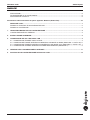 3
3
-
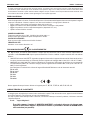 4
4
-
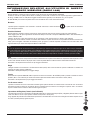 5
5
-
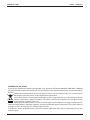 6
6
-
 7
7
-
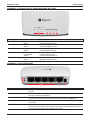 8
8
-
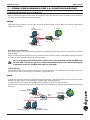 9
9
-
 10
10
-
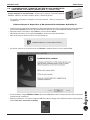 11
11
-
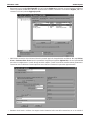 12
12
-
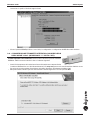 13
13
-
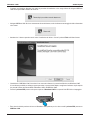 14
14
-
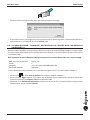 15
15
-
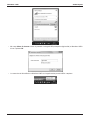 16
16
-
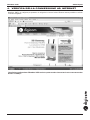 17
17
-
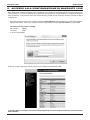 18
18
-
 19
19
-
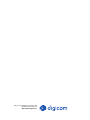 20
20
Digicom WaveGATE 150R Manuale utente
- Tipo
- Manuale utente
- Questo manuale è adatto anche per
Documenti correlati
-
Digicom USB Wave 150C Manuale utente
-
Digicom USB Wave 150 NANO Manuale utente
-
Digicom MU372-L01 Manuale utente
-
Digicom FireGATE WAVE 54 Manuale utente
-
Digicom Printer Server Wave MFP Manuale utente
-
Digicom 8E4605 WEX300-J2 Manuale utente
-
Digicom WaveGATE 300 Manuale utente
-
Digicom Travel Router 150 3G Manuale utente
-
Digicom 8E4602 REW1200-J1 Manuale utente
-
Digicom Palladio USB Bluetooth EDR 10C Manuale utente